Tabloya naverokê
Dema ku di pelên xebatê Excel de bi daneya zexm û strukturên tevlihev re dixebitin, carinan xwendin dijwar dibe. Ji bo ku hûn ji van encaman dûr nekevin, hûn dikarin sînorek lê zêde bikin. Têxistina sînorek li seranserê danûstendinê dikare ji me re bibe alîkar ku em perçeyan ji hev cuda bikin û li ser daneyên taybetî bisekinin. Wekî din, ew pelgeya xebatê nûnertir dike. Sînor xeteke ku şaneyek an komek şaneyan dorpêç dike ye. Ji bo ku sînorê xwe balkêştir bikin û ronî bikin, hûn dikarin sînorê xwe jî qalind bikin. Excel ji me re taybetmendî peyda dike ku em sînorên qutiya qalind zêde bikin. Di vê gotarê de, em ê hin rêbazên hêsan û hêsan ji we re destnîşan bikin ku hûn sînorê qutiya qalind li Excel zêde bikin. Ji ber vê yekê, em dest pê bikin.
Pirtûka Xebatê ya Pratîkê dakêşin
Pirtûka xebata pratîkê ya jêrîn dakêşin. Ew ê ji we re bibe alîkar ku hûn mijarê zelaltir fam bikin.
Thick Box Border.xlsx
Qûrahiya Sînor di Excel de çi ye?
Di Microsoft Excel de, tixûbek rêzek zirav heye ku wekî xwerû hatî danîn. Ji bo ku hûn vê xetê berbiçavtir bikin, dibe ku hûn hewce ne ku xêza sînor qalind bikin. Ji ber vê yekê, qalindahiya sînor tê wateya têxistina xetek kûr û rakirina sînorê xwerû. Gelek rê hene ku meriv xêzek qalind çêbike. Me hewl da ku hema hema hemî wan veşêrin. Em difikirin ku piştî xwendina vê gotarê hûn ê karibin qalindahiya sînorê xwe biguherînin.
4 Rêbazên Zêdekirina Sînorê Qelew Excel
Di Excel de, çend rê heneji bo lê zêde bike sînorê box stûr. Di hemî rewşan de, encam heman dimîne ku em dixwazin sînorê qutiyek stûr lê zêde bikin. Me li ser 4 rêbazan nîqaş kir ku hûn sînorê qutiyek stûr zêde bikin. Ji bo vê yekê, em danehevek ji Nîşanên Beşa Xwendekaran diafirînin.
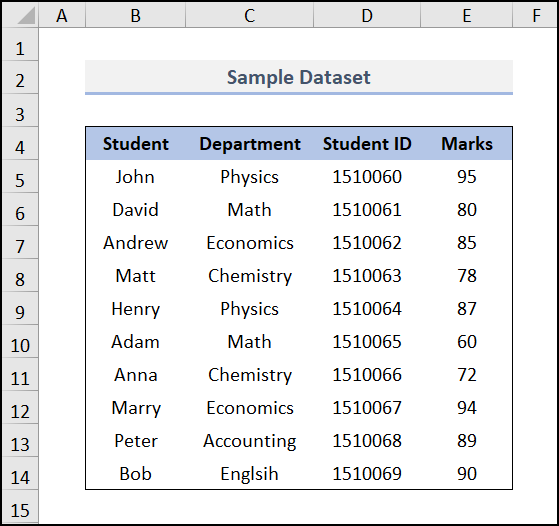
Nebêjin, me <9 bikar aniye>Microsoft 365 Versiyon. Hûn dikarin guhertoyek din li gorî kêfa xwe bikar bînin.
1. Ji bo lêzêdekirina Sînorên Stûr ên Derveyî Ji bo Zêdekirina Sînorên Stûr bikar bînin Hûna Format bikar bînin sînorên qalind. Hemî sînor dikarin ji wir werin xweş kirin. Di mînaka me de, em sînorên derveyî yên databasa xwe stûrtir dikin. Hûn dikarin li gorî tercîha xwe ti sînorê din stûr bikin. Ji bo vê yekê gavên jêrîn bişopînin.
📌 Gav:
- Pêşî, tevahiya rêzeya daneyê ya ku hûn dixwazin lê bixin hilbijêrin. sînoran.
- Ya duyemîn, herin tabloya Mal >> tîra Mîhengên Curenivîsê ji Koma Ribbona Curenivîsan hilbijêre.
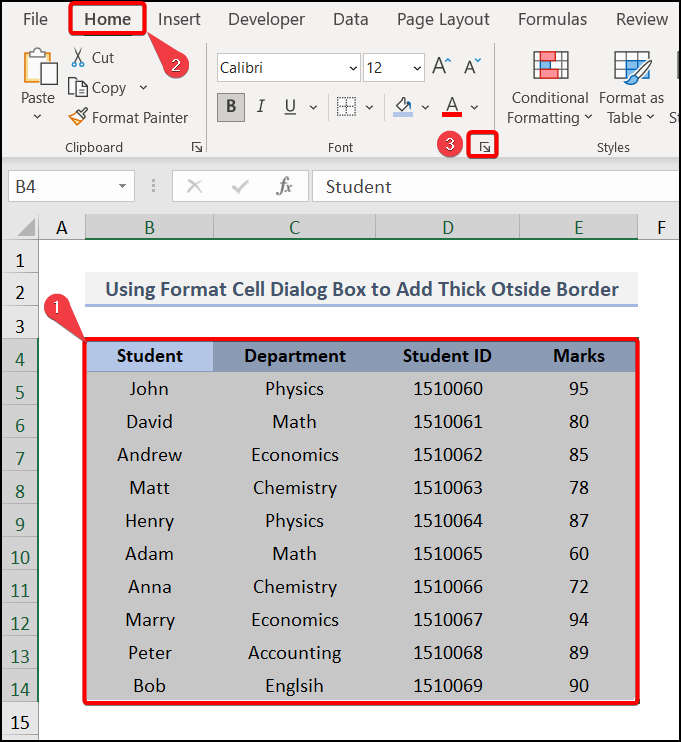
Têbînî : Tu dikare CTRL + SHIFT + F bikar bîne da ku Mîhengên Fontê veke.
- Qutiyeke diyalogê ya Hêneyên Format bike bi derketinê .
- Piştre, Sînor >> xeta stûr hilbijêre >> Pêşkêşiya Sînorê Derveyî hilbijêrin.
- Axir, kontrol bikin ka nexşe baş e an na û dûv re li OK bixin.
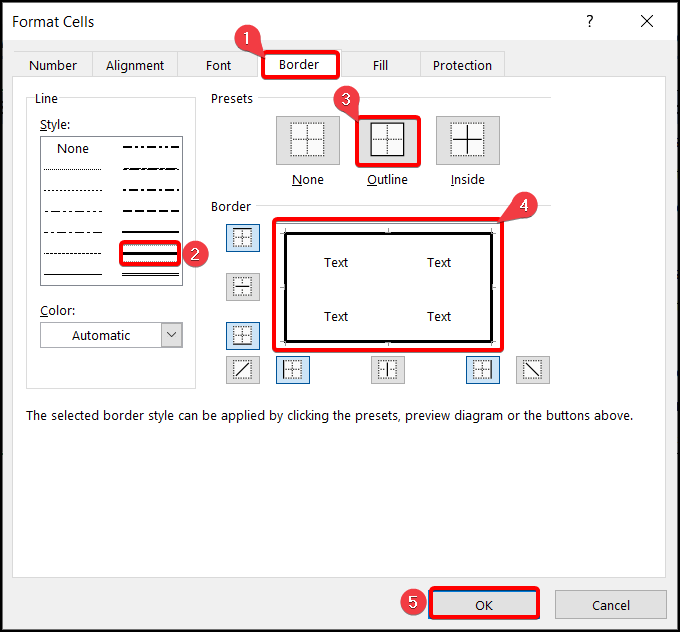
- Ji ber vê yekê, sînorên hucreya weya derveyî dê mîna wêneyê were afirandinli jêr.
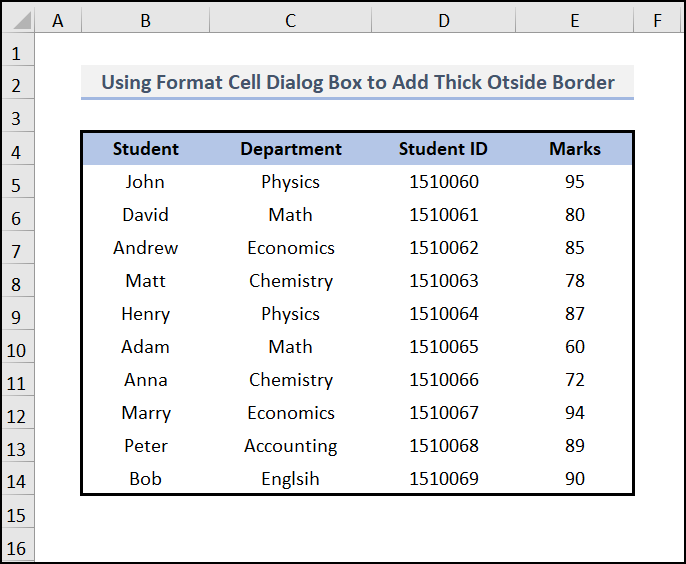
Zêdetir Bixwîne: Meriv çawa Sînorên Hucreyê li hundur û derve di Excel de zêde bike (5 Rêbaz)
2. Bikaranîna Bişkojka Sînoran Ji bo Zêdekirina Sînorê Binî Stûr
Em dikarin bişkoka tixûbên çêkirî ya di binê tabloya Home de bikar bînin da ku sînorek stûr li databasa xwe zêde bikin. Di menuya daketî ya Sînor de cureyên cûrbecûr sînor hene, di nav wan de, em di databasa xwe de Tick Bottom Border bikar tînin. Ji bo vê yekê gavên hêsan bişopînin.
📌 Gav:
- Di destpêkê de, şaneya ku hûn dixwazin lê sînor bixin hilbijêrin. .
- Ya duyemîn, herin tabloya Mal >> menuya daketî ya Sînor hilbijêre >> Hilbijêre Tick Bottom Border.
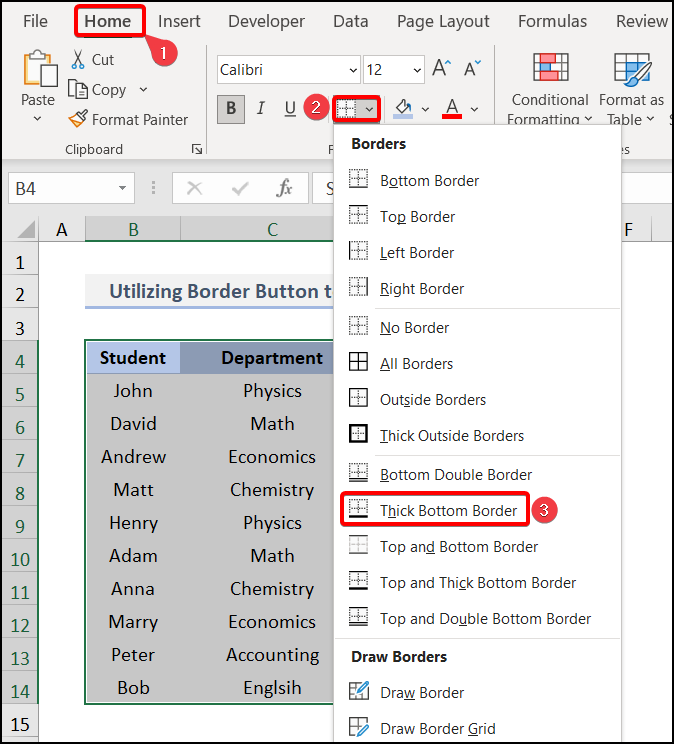
- Di dawiyê de, hûn ê encamek xwestinê bistînin.
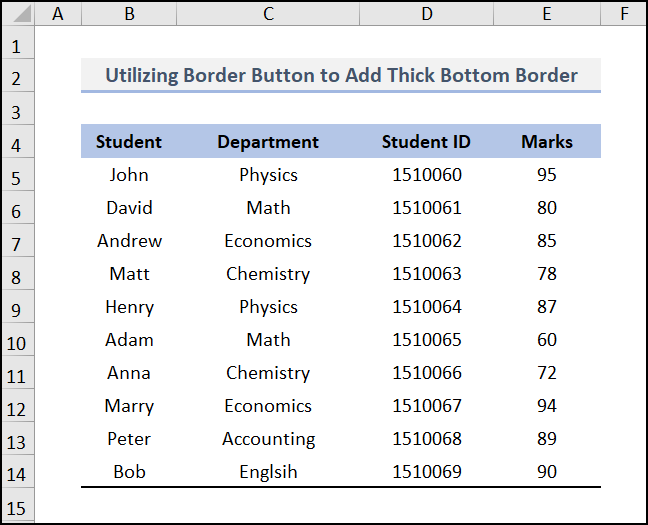
Zêdetir Bixwîne: Meriv Çawa Hemî Sînor di Excel de Sepandin (4 Rêbazên Zû zû)
Xwendinên Bi heman rengî . Rêbazên Zû zû)
3. Bikaranîna Şêwaza Sînorê Xweser ji bo Zêdekirina Sînorê Jor û Binî Stûr
Hûn dikarin bi fermana Şêweyên Hucreyê sînor li gorî tercîha xwe xweş bikin. Di destpêkê de, hûn hewce ne ku şêwazek sînorê xwerû biafirînin û dûv re wê li ser xwe bicîh bikinworksheet. Ev pêvajo pir bikêr e ji ber ku hûn dikarin wê bi reng û taybetmendiyên din ve xweş bikin. Me gavên ji bo dîtinê baştir nîşanî we dan.
📌 Gav:
- Pêşî, herin Mal Tabloya û Şêweyên Hucreyê hilbijêrin.
- Di bin Şêweyên Şane de Şêweya Hucreya Nû hilbijêrin.
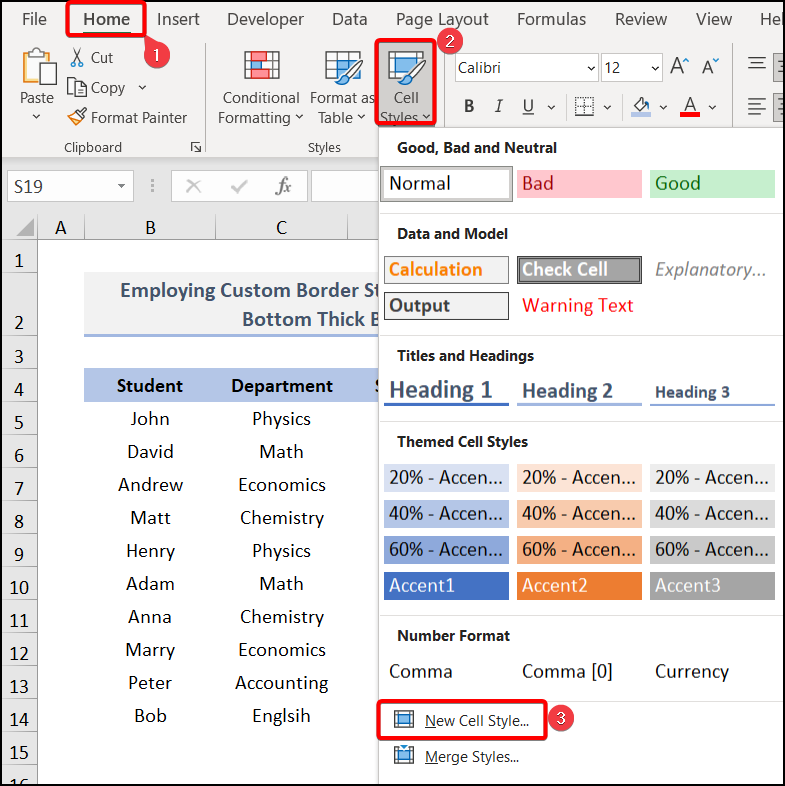
- Piştre, sêrbazek diyalogê bi navê Style dê ji wir xuya bibe, navek di qutika Navê şêwazê de çêbike wekî me xwe çêkiriye. Sînorê qalind jor û jêr û paşê, li ser Format bikirtînin.
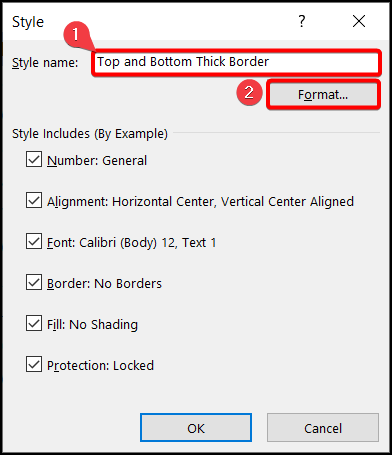
- Din Format Qutiya diyalogê Cells dê xuya bibe. Ji vebijarka Sînor , Qûr Sînor >> Rengek hilbijêre ku sînor xweş bike >> tixûbê jorîn û jêrîn yeko yeko hilbijêre, û pêl OK bike.
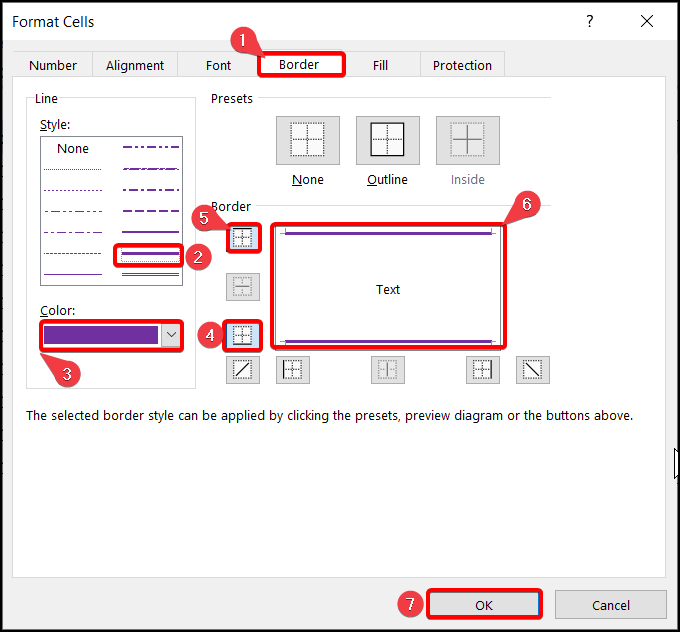
- Dîsa, qutiya Şêwe dê xuya bibe. Niha, OK bikirtînin.
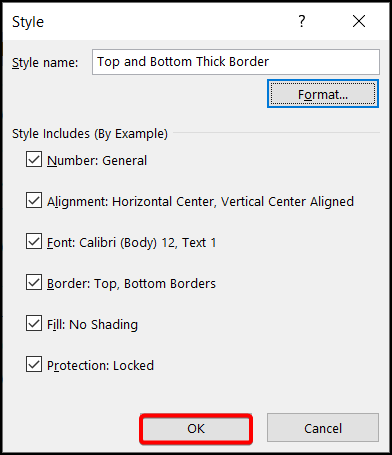
- Ji bo sepandina vê formatê, tevahiya rêza daneyan hilbijêrin û biçin Mal tabela >> Şêweyên hucreyê >> paşê li ser Sînorê Stûriya Ser û Binî li bin beşa Custom bikirtînin.
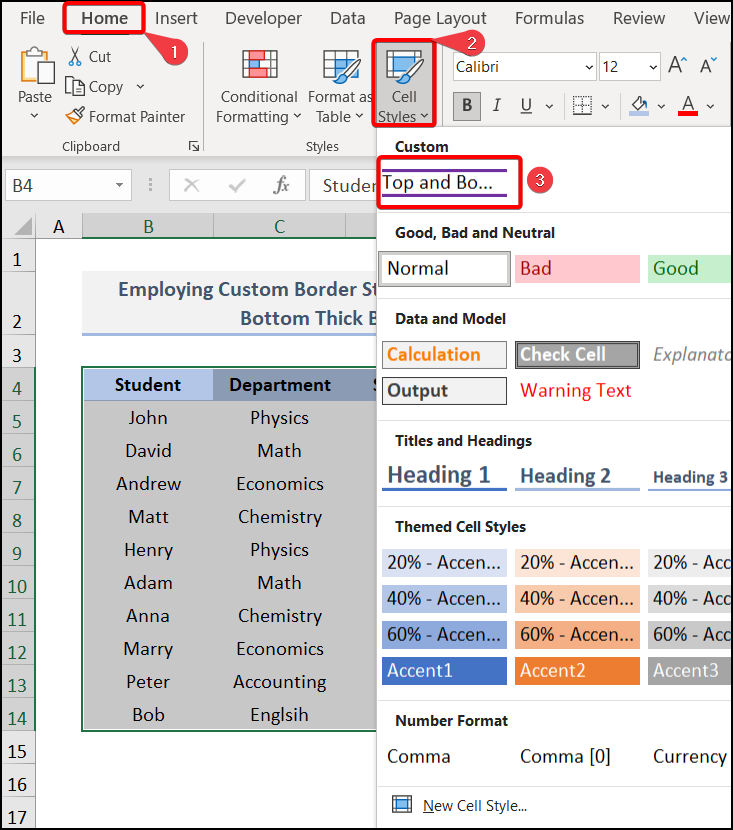
- Di dawiyê de, hûn dê hemî sînorên jorîn û jêrîn mîna wêneya jêrîn bistînin.
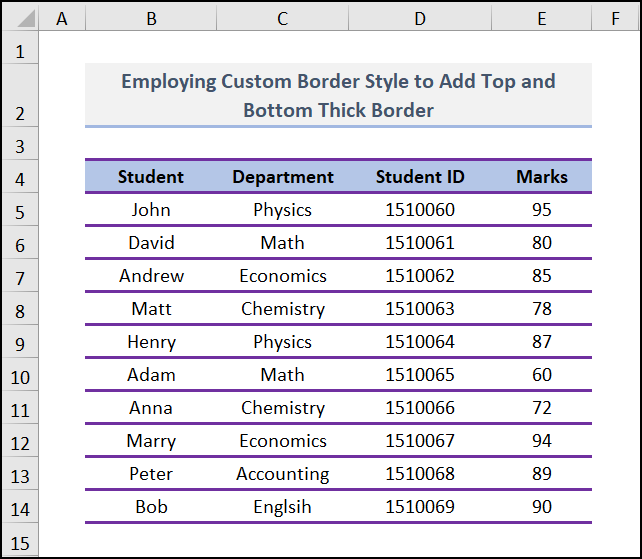
Zêdetir Bixwîne: Çawa Rengê Serhedê di Guhertina Excel (3 Rêyên Minasib)
4. Sepandina Kurtebirra Klavyeyê
Bikaranîna Klavyeyêkurtebir, hûn dikarin sînorê databasa xwe qalind bikin. Di nav hemî rêbazan de, ew hêsan û dem-teser e. Her çend ew wextê we xilas dike, hûn nekarin hemî vebijarkên sînor bikar bînin. Her weha, hûn nekarin wê xweş bikin.
📌 Gav:
- Bi vî awayî, ji bo sepandina tixûbek stûr a derveyî tenê bişkojka ALT + H + B + T . Ew ê sînorek mîna wêneya jêrîn biafirîne.
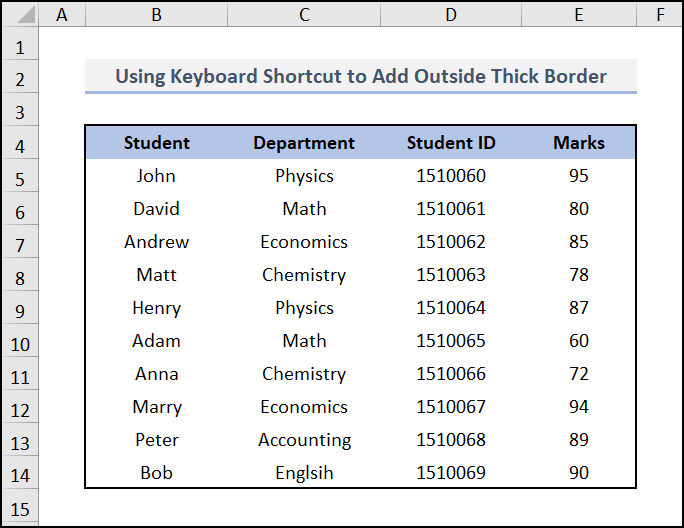
Bi heman awayî, hûn dikarin ALT + H + bikar bînin. B + H ji bo sînorê binê qalind. Wekî din, ALT + H + B + C bikirtînin da ku sînorên jorîn û stûr ên jêrîn lê zêde bikin.
Zêdetir Bixwîne: Meriv çawa li Excel Sînorên Hucreyê Zêde Dike an Rake
Beşa Pratîkê
Me li ser her pelê li milê rastê beşek pratîkê peyda kiriye ji bo pratîka xwe. Ji kerema xwe wê bi xwe bikin.
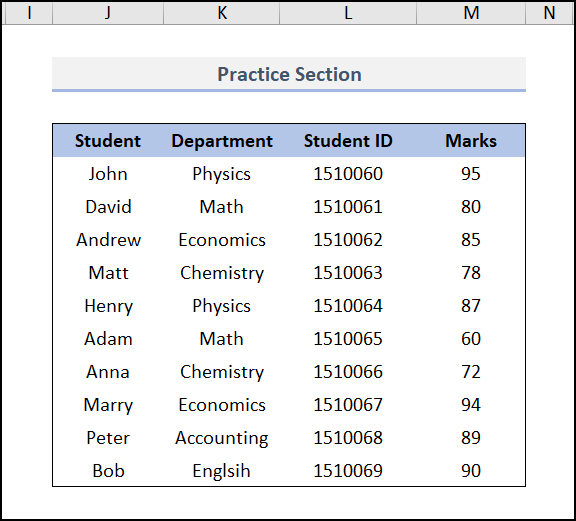
Encam
Ev hemû li ser rûniştina îro ye. Û ev çend rêbazên hêsan in ku hûn sînorê qutiya qalind li Excel zêde bikin. Ger pirs û pêşniyarên we hebin ji kerema xwe di beşa şîroveyan de ji me re agahdar bikin. Ji bo têgihiştinek çêtir, ji kerema xwe kaxeza pratîkê dakêşin. Serdana malpera me bikin, Exceldemy , pêşkêşkerek çareseriya Excel-ê ya yek-stop, da ku hûn cûrbecûr rêbazên Excel-ê bibînin. Spas ji bo sebra we di xwendina vê gotarê de.

